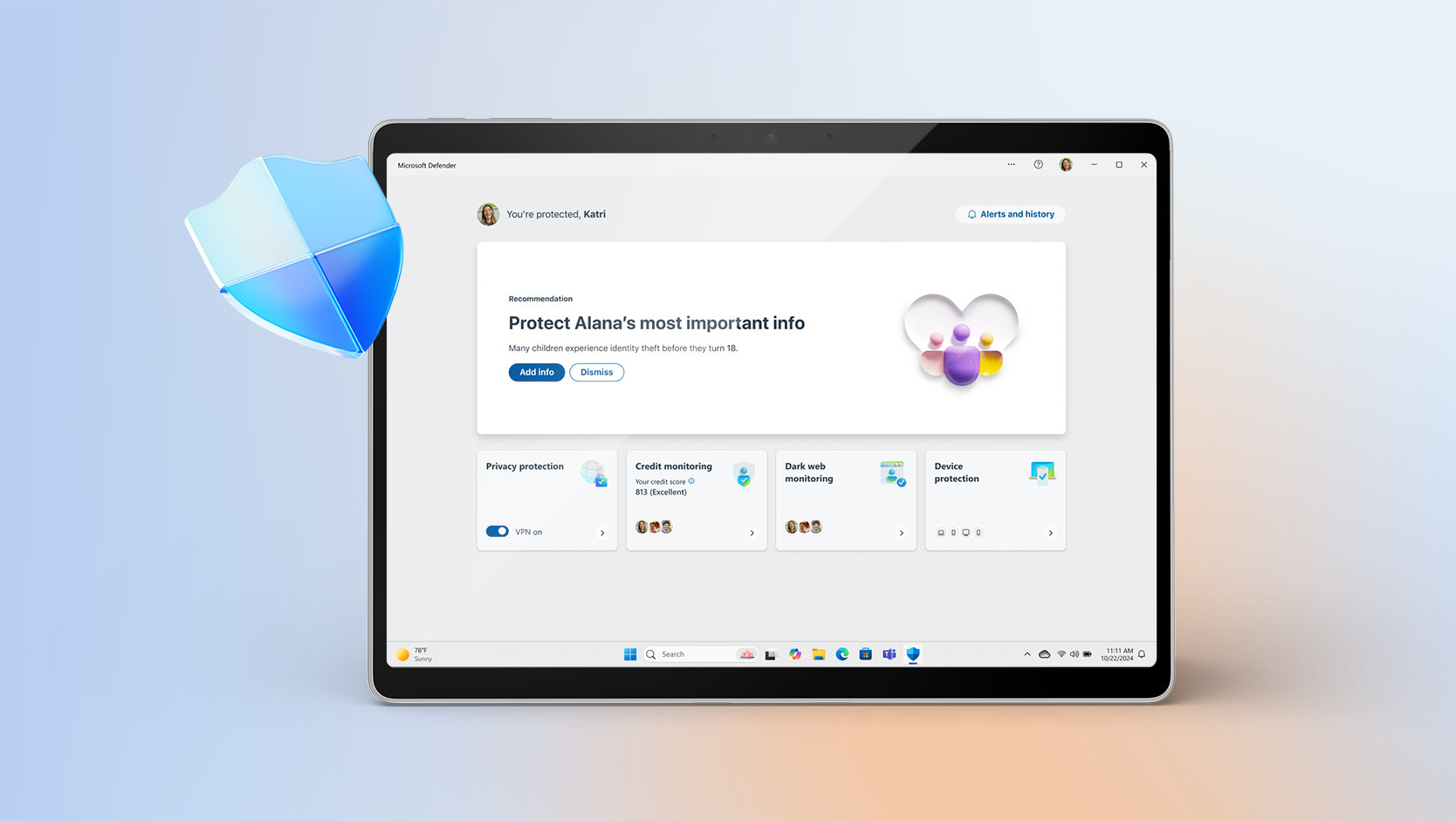Microsoft 365 Family
Microsoft Corporation
Voor pc, Mac, iPhone, iPad en Android-telefoons en -tablets
Tot 6 TB cloudopslag (1 TB per persoon)
Voor een tot zes personen
- Voor een tot zes personen
- Elke gebruiker kan het op maximaal vijf apparaten tegelijkertijd gebruiken
- Werkt op pc, Mac, iPhone, iPad en Android-telefoons en -tablets
- Tot 6 TB beveiligde cloudopslag (1 TB per persoon)
- Productiviteitsapps met Microsoft Copilot
- Designer voor het maken en bewerken van afbeeldingen met AI
- Clipchamp video-editor met premium filters en effecten
- Microsoft Defender, geavanceerde beveiliging voor je persoonlijke gegevens en apparaten
- OneDrive bescherming tegen ransomware voor je foto's en bestanden
- Doorlopende ondersteuning voor hulp wanneer je het nodig hebt
129,00 €/jaar
Het abonnement wordt in rekening gebracht, tenzij het wordt opgezegd in het Microsoft-account. Zie de verkoopvoorwaarden van de Microsoft Store.
Belangrijkste voordelen

Voor maximaal zes personen

Werkt op meerdere apparaten

6 TB cloudopslag (1 TB per persoon)

Voor Windows, macOS, iOS en Android
Belangrijke kenmerken van Microsoft 365
Overzicht van de voordelen

Krachtige productiviteitsapps met Microsoft Copilot
Geef een nieuwe definitie aan wat mogelijk is met Microsoft Copilot1 aan je zijde in Word, Excel,3 PowerPoint en OneNote. Werk in realtime samen of werk offline, en ontvang in elke app suggesties voor ontwerpen, schrijven en spreken.

Tot 6 TB cloudopslag (1 TB per persoon)
Elke gebruiker met wie je het abonnement deelt, ontvangt 1 TB (1000 GB) beveiligde opslagruimte voor foto's, bestanden, video's, e-mails en nog veel meer. En iedereen kan de eigen opslagruimte eenvoudig beheren, op elk moment en op elk apparaat.
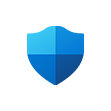
Beveiliging van persoonlijke gegevens en apparaten voor het hele gezin
Bescherm de telefoons en computers van je gezin met Microsoft Defender. Continu scannen4 controleert op virussen, schadelijke apps en ransomware. Als er risico's worden vastgesteld, stelt Defender je hiervan op de hoogte en stappen aanreiken om je te helpen je apparaten te beveiligen.

Beveiligde opslagruimte voor foto's en bestanden
Iedereen kan foto's en bestanden veilig opslaan in hun eigen OneDrive met ingebouwde ransomwaredetectie en bestandsherstel.5 Ze kunnen vanaf meerdere apparaten snel bij hun bestanden en beschermen wat het belangrijkst is in hun eigen map Persoonlijke kluis, beveiligd met identiteitsverificatie in twee stappen.

Ontwerp en bewerk met AI
Maak, ontwerp en bewerk waar en wanneer je het nodig hebt met Microsoft Designer en de kracht van generatieve AI.1 Maak in het oog springende beelden met je woorden, maak ontwerpen van hoog niveau die eruit springen en bewerk zelfs foto's als een expert.
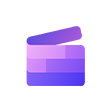
Video-editor met premium filters en effecten
Maak en bewerk met gemak prachtige video's met de robuuste hulpmiddelen, intuïtieve bedieningselementen, sjablonen en uitgebreide voorraadbibliotheek van Clipchamp.6

Beveiligde e-mail zonder advertenties met Copilot
Iedereen kan eenvoudig meerdere e-mailaccounts en agenda's beheren in Outlook met geïntegreerde beveiligingshulpmiddelen2 om je gegevens te beschermen. Eigenaren van abonnementen kunnen Copilot gebruiken om e-mails op te stellen en langere threads samen te vatten.1,7

De hele dag videobellen
Neem deel aan groepsgesprekken en praat tot 30 uur met maximaal 300 mensen via Microsoft Teams.

Maak snel formulieren en polls
Gebruik Copilot1 in Forms om enquêtes en polls te genereren en te herschrijven. Maak en verfijn eenvoudig je vragen, verbeter antwoordopties en ontvang een gedetailleerde analyse van de resultaten.
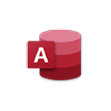
Access (alleen voor pc)
Maak en beheer databases voor grote en kleine projecten.

Toepassingen zijn altijd up-to-date
Met een abonnement op Microsoft 365 Family krijg je nieuwe functies en updates zodra ze worden uitgebracht, zodat je altijd met het nieuwste en beste kunt werken.

Microsoft-ondersteuning
Wij zijn er voor jou met kant-en-klare technische ondersteuning voor Microsoft 365 eb Windows 11 om jou te helpen wanneer jij en je gezin hulp nodig hebben.
Belangrijkste vragen
-
Office 2024 wordt verkocht als eenmalige aankoop, wat betekent dat je eenmalig vooraf betaalt om Office-apps voor één computer te kopen. Eenmalige aankopen zijn beschikbaar voor pc's en Macs. Er is echter geen mogelijkheid tot upgraden. Dit betekent dat als je naar de volgende grote release wilt upgraden, je deze voor de volle prijs dient te kopen.
Microsoft 365 Personal en Microsoft 365 Family zijn abonnementen met krachtige productiviteitsapps en creativiteitstools met AI-functies. Naast premium desktopversies van populaire Microsoft 365-apps, zoals Word, PowerPoint, Excel en Outlook, krijg je ook ruime cloudopslag en met de cloud verbonden functies waarmee je in realtime aan bestanden kunt samenwerken. Met een abonnement heb je altijd de nieuwste functies, fixes en beveiligingsupdates, plus doorlopende technische ondersteuning zonder extra kosten. Je kunt ervoor kiezen om je abonnement maandelijks of jaarlijks te betalen en je apps op meerdere pc's, Macs, tablets en telefoons te gebruiken. Bovendien kun je met het Microsoft 365 Family-abonnement je abonnement met maximaal vijf personen delen. Iedereen krijgt zijn eigen apps en opslag. (AI-functies zijn alleen beschikbaar voor de eigenaar van het abonnement en kunnen niet worden gedeeld; gebruiksbeperkingen voor AI van toepassing. Er kunnen minimumleeftijdsgrenzen gelden voor het activeren van abonnementen en het gebruik van AI-functies. Meer informatie.)
-
Microsoft 365 is compatibel met pc, Mac, Android en iOS. Zie systeemvereisten voor compatibele versies van je apparaten en voor andere functievereisten.
-
Nee. De toepassingen van Microsoft 365 zijn afgestemd op elk platform en op elk besturingssysteem. De beschikbare toepassingen voor Mac-gebruikers en de specifieke functies kunnen verschillen van die voor pc-gebruikers. Met Microsoft 365 ben je flexibel. Met je account ben je niet beperkt tot een Mac of een pc, zodat je tussen je verschillende apparaten kunt switchen.
-
Ja. De door jou gemaakte documenten zijn volledig van jou. Je kunt ze online op OneDrive opslaan of lokaal op je pc of Mac.
-
Internettoegang is vereist om de nieuwste versies van apps en services in je Microsoft 365-abonnementen te installeren en te activeren. Als je een bestaande abonnee bent, hoef je geen ander abonnement opnieuw te installeren of te kopen.
Voor Microsoft 365-abonnementen heb je ook internettoegang nodig om je abonnementsaccount te beheren, zodat je bijvoorbeeld Office-apps op andere pc's kunt installeren of je factureringsgegevens kunt wijzigen. Verder is internettoegang nodig voor toegang tot documenten op OneDrive, tenzij je de OneDrive Desktop-app installeert.
Je moet ook regelmatig verbinding maken met internet om je versie van Microsoft 365 up-to-date te houden en te profiteren van automatische upgrades. Als je niet minimaal eens in de 31 dagen online bent, verliezen je apps bepaalde functionaliteit. Dit betekent dat je je documenten wel kunt afdrukken of bekijken, maar niet kunt bewerken en ook geen nieuwe documenten kunt maken. Je kunt je apps opnieuw activeren door eenvoudigweg weer verbinding te maken met internet.
Voor het gebruik van de Office-apps, zoals Word, Excel en PowerPoint, heb je geen internetverbinding nodig, omdat deze volledig op de computer worden geïnstalleerd. -
Je Microsoft-account is de combinatie van het e-mailadres en wachtwoord dat je gebruikt om je aan te melden bij services als OneDrive, Xbox Live en Outlook.com. Als je een van deze services gebruikt, heb je al een Microsoft-account dat je kunt gebruiken. Je kunt ook een nieuw account maken. Lees meer over Microsoft-accounts.
Als je je wilt aanmelden voor een proefversie of voor aanschaf van Microsoft 365 moet je je aanmelden met een Microsoft-account. Je moet zijn aangemeld met dit account om je Microsoft 365-abonnement te installeren en te beheren en om bepaalde abonnementsvoordelen te gebruiken, zoals OneDrive-opslag. -
Je kunt Microsoft 365 Family met 5 andere gezinsleden delen, tot een totaal van 6 gebruikers. Microsoft 365 Personal kan door maximaal 1 persoon worden gebruikt.
-
Als je een actief Microsoft 365 Family-abonnement hebt, kun je dit delen met maximaal 5 leden van je gezin. Alle gezinsleden met wie je je abonnement deelt, kunnen Microsoft 365 op al hun apparaten installeren en zich op 5 apparaten tegelijkertijd aanmelden.
Ga om iemand aan je abonnement toe te voegen naar je Microsoft-account en volg de instructies om een gebruiker toe te voegen. Iedereen die je toevoegt, ontvangt een e-mail met de stappen die moeten worden uitgevoerd. Zodra zij de uitnodiging hebben geaccepteerd en de stappen hebben afgerond, verschijnen hun gegevens, inclusief hun installaties, op hun Mijn Account-pagina. Je kunt het delen van je abonnement stoppen of het apparaat van iemand verwijderen in je Microsoft-account. -
-
Microsoft Defender is een beveiligingsapp voor meerdere apparaten die individuen en gezinnen helpt hun gegevens en apparaten te beschermen, en online veiliger te blijven met bescherming tegen malware, realtime beveiligingsmeldingen en beveiligingstips.
-
Microsoft Defender biedt ook waardevolle bescherming van apparaten met iOS, Android, Windows en Mac, met onder meer bescherming tegen malware, webbeveiliging, beveiligingsmeldingen in real time en beveiligingstips (Defender is geen vervanging van bestaande malwarebescherming op iOS- en Windows-apparaten).
Windows Security, voorheen bekend als Windows Defender Security Center, is ingebouwde beveiliging op Windows-pc's om je apparaat en gegevens te beschermen. Windows Security is vooraf geïnstalleerd en automatisch ingeschakeld. Windows Security bevat Microsoft Defender Antivirus-software die je Windows-apparaat en gegevens beschermt tegen virussen, ransomware, trojans en andere malware, tenzij antivirus-software van een andere fabrikant actief is.
-
Een gratis videobewerkingsplatform in de browser, ontworpen om het maken van video's voor iedereen mogelijk te maken.
-
AI-functies in Microsoft 365 Family-abonnementen zijn alleen beschikbaar voor de eigenaar van het abonnement en kunnen niet met anderen worden gedeeld.
-
Als je Copilot wilt gebruiken in Word, Excel, PowerPoint, OneNote en Outlook, moet je ervoor zorgen dat je de nieuwste versie van Microsoft 365 hebt geïnstalleerd. Als je bent aangemeld, de nieuwste updates hebt geïnstalleerd en Copilot nog steeds niet ziet, start dan je Microsoft 365-apps opnieuw op. Meer informatie over waarom ik Copilot niet zie in mijn apps.
-
Microsoft 365 ondersteunt Arabisch, Vereenvoudigd Chinees, Traditioneel Chinees, Tsjechisch, Deens, Nederlands, Engels, Fins, Frans, Duits, Hebreeuws, Hongaars, Italiaans, Japans, Koreaans, Noors, Pools, Portugees, Russisch, Spaans, Zweeds, Thais en Turks. Sommige Designer-functies, zoals inline bewerkingsmogelijkheden, zijn alleen beschikbaar in het Engels. We zijn van plan om binnenkort meer talen toe te voegen. Tevens vind je hier meer informatie over ondersteunde talen in Copilot: Copilot voor door Microsoft 365 ondersteunde talen – Microsoft-ondersteuning.
-
Ga naar de website Copiloot Hulp & Leren om vandaag nog aan de slag te gaan met Copilot.
-
Microsoft Designer is een app voor grafisch ontwerp en beeldbewerking die wordt aangedreven door AI. Maak opvallende beelden met je woorden, vervaardig ontwerpen op een hoger niveau die in het oog springen en bewerk zelfs foto's als een expert. Designer is geïntegreerd in je favoriete Microsoft-apps, zoals Word en PowerPoint, zodat je creatief kunt zijn waar en wanneer je het nodig hebt.
-
Naast de Microsoft Designer-web- en mobiele app zijn bepaalde Designer-functies geïntegreerd in een aantal van je favoriete Microsoft-apps, zoals Word en PowerPoint, zodat je de creativiteit kunt stimuleren waar en wanneer je het nodig hebt. Voor Windows-gebruikers is Designer ook geïntegreerd in Microsoft Photos.
-
Gebruiksbeperkingen zijn van toepassing op AI-functies, waaronder Copilot en Designer. Met je Microsoft 365 Personal- of Family-abonnement krijg je toegang tot AI-credits waarmee je Copilot kunt ervaren en gebruiken in Microsoft 365-apps en daarbuiten. Meer informatie over tegoeden.
-
Microsoft 365 Business Basic, Business Standard en Business Premium zijn op maat gemaakt voor bedrijven en bieden professionele e-mail met een aangepast domein, beheerderscontrole voor het beheren van toegang en apparaten en schaalbaarheid om extra gebruikers toe te voegen als je bedrijf groeit. Ze omvatten geavanceerde beveiligingsfuncties zoals Exchange Online Protection voor bescherming tegen phishing en malware, waarbij Business Premium Microsoft Defender for Business toevoegt voor bescherming tegen ransomware en geavanceerd bedreigingsbeheer. Bovendien heb je toegang tot professionele samenwerkingstools zoals Microsoft Teams met opnamen van vergaderingen, transcriptie en teamwerkruimten, terwijl zakelijke apps zoals Microsoft Bookings de planning van vergaderingen en afspraken kunnen vereenvoudigen. Daarnaast is Microsoft 365 Copilot, een door AI aangedreven assistent voor werk, beschikbaar als invoegtoepassing om de productiviteit en creativiteit te verhogen. Ontdek plannen om de juiste oplossing te vinden voor je bedrijf.
- Beschikbaarheid van apps verschilt per apparaat en per taal. Functies verschillen per platform. Minimumleeftijdsgrenzen kunnen van toepassing zijn op het gebruik van AI-functies. Details.
- Functies en beschikbaarheid van app kunnen per land verschillen.
- [1] AI-functies zijn alleen beschikbaar voor de eigenaar van het abonnement en kunnen niet worden gedeeld; gebruikslimieten voor AI van toepassing. Er kunnen minimumleeftijdsgrenzen gelden voor het activeren van abonnementen en het gebruik van AI-functies. Meer informatie.
- [2] Beveiligingsfuncties kunnen worden gebruikt voor e-mailadressen van @outlook.com, @hotmail.com, @live.com en @msn.com.
- [3] Copilot in Excel is beschikbaar voor de eigenaar van het abonnement en vereist dat AutoSave is ingeschakeld, wat betekent dat het bestand moet worden opgeslagen in OneDrive; het werkt niet met bestanden die niet zijn opgeslagen.
- [4] Beschikbaar op Windows-, Mac-, iOS- en Android-apparaten. Is geen vervanging van bestaande malwarebescherming op iOS- en Windows-apparaten.
- [5] OneDrive-bestanden kunnen tot 30 dagen na kwaadaardige aanvallen, bestandsbeschadiging of onbedoeld verwijderen en bewerken worden hersteld.
- [6] Clipchamp-sjablonen zijn alleen beschikbaar in het Engels.
- [7] Copilot-functies in Outlook zijn van toepassing op accounts van eigenaren van abonnementen met e-maladres van @outlook.com, @hotmail.com, @live.com of @msn.com en zijn beschikbaar in Outlook.com, Outlook ingebouwd in Windows, Outlook op Mac en iOS- en Android-apps.
-
PC
Computer en processor
1,6 gigahertz (GHz) of sneller, dual-core
Besturingssysteem
Windows 11, Windows 10
Gebruik voor de beste ervaring de nieuwste versies van alle hierboven beschreven besturingssystemen.
Geheugen
4 GB RAM
2 GB RAM (32-bits)Harde schijf
4 GB beschikbare schijfruimte
Beeldscherm
Schermresolutie van 1280 x 768
Graphics
Voor grafische hardwareversnelling is DirectX 9 of hoger vereist, met WDDM 2.0 of hoger voor Windows 10 (of WDDM 1.3 of hoger voor Windows 10 Fall Creators Update)
.NET-versie
Voor sommige functies moet .NET 3.5 of 4.6 of hoger ook zijn geïnstalleerd
-
Mac
Computer en processor
Intel-processor
Besturingssysteem
De 3 meest recente versies van macOS
Gebruik voor de beste ervaring de nieuwste versies van alle hierboven beschreven besturingssystemen.
Geheugen
4 GB RAM
Harde schijf
10 GB beschikbare schijfruimte. HFS+ hardeschijfindeling (ook wel Mac OS Extended of APFS genoemd)
Beeldscherm
Schermresolutie van 1280 x 800
Graphics
Geen vereisten voor grafische weergave
-
Android
Computer en processor
Op ARM-gebaseerde of Intel x86-processor
Besturingssysteem
de laatste 4 grote versies van Android
Gebruik voor de beste ervaring de nieuwste versies van alle hierboven beschreven besturingssystemen.
Geheugen
1 GB
-
iOS
Computer en processor
N.v.t.
Besturingssysteem
De 2 meest recente versies van iOS
Gebruik voor de beste ervaring de nieuwste versies van alle hierboven beschreven besturingssystemen.
Browser
De huidige versie van Microsoft Edge, Internet Explorer, Safari, Chrome of Firefox. Meer informatie over browservereisten.
Andere opties
Voor internetfunctionaliteit is een internetverbinding vereist. Hiervoor kunnen kosten in rekening worden gebracht.
Voor multi-touchfuncties is een apparaat met een touchscreen vereist. Alle functies kunnen echter ook met een toetsenbord, muis of ander standaardinvoerapparaat worden uitgevoerd.
De productfunctionaliteit en grafische weergave kunnen verschillen, afhankelijk van jouw systeemconfiguratie. Voor sommige functies is extra of geavanceerde hardware of een serververbinding noodzakelijk.
Veelgestelde vragen
-
Office 2024 wordt verkocht als eenmalige aankoop, wat betekent dat je eenmalig vooraf betaalt om Office-apps voor één computer te kopen. Eenmalige aankopen zijn beschikbaar voor pc's en Macs. Er is echter geen mogelijkheid tot upgraden. Dit betekent dat als je naar de volgende grote release wilt upgraden, je deze voor de volle prijs dient te kopen.
Microsoft 365 Personal en Microsoft 365 Family zijn abonnementen met krachtige productiviteitsapps en creativiteitstools met AI-functies. Naast premium desktopversies van populaire Microsoft 365-apps, zoals Word, PowerPoint, Excel en Outlook, krijg je ook ruime cloudopslag en met de cloud verbonden functies waarmee je in realtime aan bestanden kunt samenwerken. Met een abonnement heb je altijd de nieuwste functies, fixes en beveiligingsupdates, plus doorlopende technische ondersteuning zonder extra kosten. Je kunt ervoor kiezen om je abonnement maandelijks of jaarlijks te betalen en je apps op meerdere pc's, Macs, tablets en telefoons te gebruiken. Bovendien kun je met het Microsoft 365 Family-abonnement je abonnement met maximaal vijf personen delen. Iedereen krijgt zijn eigen apps en opslag. (AI-functies zijn alleen beschikbaar voor de eigenaar van het abonnement en kunnen niet worden gedeeld; gebruiksbeperkingen voor AI van toepassing. Er kunnen minimumleeftijdsgrenzen gelden voor het activeren van abonnementen en het gebruik van AI-functies. Meer informatie.)
-
Microsoft 365 is compatibel met pc, Mac, Android en iOS. Zie systeemvereisten voor compatibele versies van je apparaten en voor andere functievereisten.
-
Nee. De toepassingen van Microsoft 365 zijn afgestemd op elk platform en op elk besturingssysteem. De beschikbare toepassingen voor Mac-gebruikers en de specifieke functies kunnen verschillen van die voor pc-gebruikers. Met Microsoft 365 ben je flexibel. Met je account ben je niet beperkt tot een Mac of een pc, zodat je tussen je verschillende apparaten kunt switchen.
-
Ja. De door jou gemaakte documenten zijn volledig van jou. Je kunt ze online op OneDrive opslaan of lokaal op je pc of Mac.
-
Internettoegang is vereist om de nieuwste versies van apps en services in je Microsoft 365-abonnementen te installeren en te activeren. Als je een bestaande abonnee bent, hoef je geen ander abonnement opnieuw te installeren of te kopen.
Voor Microsoft 365-abonnementen heb je ook internettoegang nodig om je abonnementsaccount te beheren, zodat je bijvoorbeeld Office-apps op andere pc's kunt installeren of je factureringsgegevens kunt wijzigen. Verder is internettoegang nodig voor toegang tot documenten op OneDrive, tenzij je de OneDrive Desktop-app installeert.
Je moet ook regelmatig verbinding maken met internet om je versie van Microsoft 365 up-to-date te houden en te profiteren van automatische upgrades. Als je niet minimaal eens in de 31 dagen online bent, verliezen je apps bepaalde functionaliteit. Dit betekent dat je je documenten wel kunt afdrukken of bekijken, maar niet kunt bewerken en ook geen nieuwe documenten kunt maken. Je kunt je apps opnieuw activeren door eenvoudigweg weer verbinding te maken met internet.
Voor het gebruik van de Office-apps, zoals Word, Excel en PowerPoint, heb je geen internetverbinding nodig, omdat deze volledig op de computer worden geïnstalleerd. -
Je Microsoft-account is de combinatie van het e-mailadres en wachtwoord dat je gebruikt om je aan te melden bij services als OneDrive, Xbox Live en Outlook.com. Als je een van deze services gebruikt, heb je al een Microsoft-account dat je kunt gebruiken. Je kunt ook een nieuw account maken. Lees meer over Microsoft-accounts.
Als je je wilt aanmelden voor een proefversie of voor aanschaf van Microsoft 365 moet je je aanmelden met een Microsoft-account. Je moet zijn aangemeld met dit account om je Microsoft 365-abonnement te installeren en te beheren en om bepaalde abonnementsvoordelen te gebruiken, zoals OneDrive-opslag. -
Je kunt Microsoft 365 Family met 5 andere gezinsleden delen, tot een totaal van 6 gebruikers. Microsoft 365 Personal kan door maximaal 1 persoon worden gebruikt.
-
Als je een actief Microsoft 365 Family-abonnement hebt, kun je dit delen met maximaal 5 leden van je gezin. Alle gezinsleden met wie je je abonnement deelt, kunnen Microsoft 365 op al hun apparaten installeren en zich op 5 apparaten tegelijkertijd aanmelden.
Ga om iemand aan je abonnement toe te voegen naar je Microsoft-account en volg de instructies om een gebruiker toe te voegen. Iedereen die je toevoegt, ontvangt een e-mail met de stappen die moeten worden uitgevoerd. Zodra zij de uitnodiging hebben geaccepteerd en de stappen hebben afgerond, verschijnen hun gegevens, inclusief hun installaties, op hun Mijn Account-pagina. Je kunt het delen van je abonnement stoppen of het apparaat van iemand verwijderen in je Microsoft-account. -
-
Microsoft Defender is een beveiligingsapp voor meerdere apparaten die individuen en gezinnen helpt hun gegevens en apparaten te beschermen, en online veiliger te blijven met bescherming tegen malware, realtime beveiligingsmeldingen en beveiligingstips.
-
Microsoft Defender biedt ook waardevolle bescherming van apparaten met iOS, Android, Windows en Mac, met onder meer bescherming tegen malware, webbeveiliging, beveiligingsmeldingen in real time en beveiligingstips (Defender is geen vervanging van bestaande malwarebescherming op iOS- en Windows-apparaten).
Windows Security, voorheen bekend als Windows Defender Security Center, is ingebouwde beveiliging op Windows-pc's om je apparaat en gegevens te beschermen. Windows Security is vooraf geïnstalleerd en automatisch ingeschakeld. Windows Security bevat Microsoft Defender Antivirus-software die je Windows-apparaat en gegevens beschermt tegen virussen, ransomware, trojans en andere malware, tenzij antivirus-software van een andere fabrikant actief is.
-
Een gratis videobewerkingsplatform in de browser, ontworpen om het maken van video's voor iedereen mogelijk te maken.
-
AI-functies in Microsoft 365 Family-abonnementen zijn alleen beschikbaar voor de eigenaar van het abonnement en kunnen niet met anderen worden gedeeld.
-
Als je Copilot wilt gebruiken in Word, Excel, PowerPoint, OneNote en Outlook, moet je ervoor zorgen dat je de nieuwste versie van Microsoft 365 hebt geïnstalleerd. Als je bent aangemeld, de nieuwste updates hebt geïnstalleerd en Copilot nog steeds niet ziet, start dan je Microsoft 365-apps opnieuw op. Meer informatie over waarom ik Copilot niet zie in mijn apps.
-
Microsoft 365 ondersteunt Arabisch, Vereenvoudigd Chinees, Traditioneel Chinees, Tsjechisch, Deens, Nederlands, Engels, Fins, Frans, Duits, Hebreeuws, Hongaars, Italiaans, Japans, Koreaans, Noors, Pools, Portugees, Russisch, Spaans, Zweeds, Thais en Turks. Sommige Designer-functies, zoals inline bewerkingsmogelijkheden, zijn alleen beschikbaar in het Engels. We zijn van plan om binnenkort meer talen toe te voegen. Tevens vind je hier meer informatie over ondersteunde talen in Copilot: Copilot voor door Microsoft 365 ondersteunde talen – Microsoft-ondersteuning.
-
Ga naar de website Copiloot Hulp & Leren om vandaag nog aan de slag te gaan met Copilot.
-
Microsoft Designer is een app voor grafisch ontwerp en beeldbewerking die wordt aangedreven door AI. Maak opvallende beelden met je woorden, vervaardig ontwerpen op een hoger niveau die in het oog springen en bewerk zelfs foto's als een expert. Designer is geïntegreerd in je favoriete Microsoft-apps, zoals Word en PowerPoint, zodat je creatief kunt zijn waar en wanneer je het nodig hebt.
-
Naast de Microsoft Designer-web- en mobiele app zijn bepaalde Designer-functies geïntegreerd in een aantal van je favoriete Microsoft-apps, zoals Word en PowerPoint, zodat je de creativiteit kunt stimuleren waar en wanneer je het nodig hebt. Voor Windows-gebruikers is Designer ook geïntegreerd in Microsoft Photos.
-
Gebruiksbeperkingen zijn van toepassing op AI-functies, waaronder Copilot en Designer. Met je Microsoft 365 Personal- of Family-abonnement krijg je toegang tot AI-credits waarmee je Copilot kunt ervaren en gebruiken in Microsoft 365-apps en daarbuiten. Meer informatie over tegoeden.
-
Microsoft 365 Business Basic, Business Standard en Business Premium zijn op maat gemaakt voor bedrijven en bieden professionele e-mail met een aangepast domein, beheerderscontrole voor het beheren van toegang en apparaten en schaalbaarheid om extra gebruikers toe te voegen als je bedrijf groeit. Ze omvatten geavanceerde beveiligingsfuncties zoals Exchange Online Protection voor bescherming tegen phishing en malware, waarbij Business Premium Microsoft Defender for Business toevoegt voor bescherming tegen ransomware en geavanceerd bedreigingsbeheer. Bovendien heb je toegang tot professionele samenwerkingstools zoals Microsoft Teams met opnamen van vergaderingen, transcriptie en teamwerkruimten, terwijl zakelijke apps zoals Microsoft Bookings de planning van vergaderingen en afspraken kunnen vereenvoudigen. Daarnaast is Microsoft 365 Copilot, een door AI aangedreven assistent voor werk, beschikbaar als invoegtoepassing om de productiviteit en creativiteit te verhogen. Ontdek plannen om de juiste oplossing te vinden voor je bedrijf.
-
Microsoft 365-abonnementen zijn verkrijgbaar in de meeste landen/regio's. In landen/regio's waar Microsoft 365-abonnementen niet beschikbaar zijn, kun je wel een Office 2024-pakket kopen, een eenmalige aankoop met klassieke versies van de Office-apps, maar zonder extra beveiligings- of opslagfuncties. Wanneer je Microsoft 365 koopt, is het belangrijk dat je het land/de regio kiest waarin je wordt gefactureerd en waar je de software zult gebruiken. Als je een ander land of andere regio kiest, kan dat problemen veroorzaken bij het instellen en vernieuwen van je abonnement.
-
Ja. Microsoft biedt eenvoudige en kosteneffectieve oplossingen voor meertalige personen, gezinnen en kleine bedrijven. Telkens wanneer je Office-apps installeert op een extra pc of Mac, kun je kiezen in welke taal je deze wilt installeren.
-
Je kunt op elk gewenst moment je factureringsgegevens beheren, Microsoft 365 installeren op of verwijderen van extra pc's of Macs en je Office-installaties op andere apparaten beheren. Ga hiervoor naar Installatie & Accountbeheer
-
Als je een abonnement met terugkerende facturering koopt, begint je abonnement zodra de koop is afgerond.
Abonnementen met terugkerende facturering kun je kopen via Microsoft Store, de iTunes® Store, de Mac App Store en bij andere leveranciers. Als je een vooraf betaald abonnement hebt gekocht, begint je abonnement zodra je je abonnement activeert op Setup.office.com. Prepaid abonnementen kun je in de winkel, via een wederverkoper of bij een ondersteuningsmedewerker van Microsoft kopen. -
OneDrive is een online opslagservice die je kunt gebruiken om documenten, notities, foto's, muziek, video's of andere bestanden op te slaan. Met OneDrive heb je vanaf vrijwel elk apparaat toegang tot je bestanden en kun je deze delen met anderen. Meld je aan voor OneDrive. De hoeveelheid extra opslag die je krijgt, is afhankelijk van je abonnement:
Klanten met een actief abonnement op Microsoft 365 Personal krijgen per abonnement gratis 1 TB extra OneDrive-opslag plus 5 GB opslag.
Klanten met een actief Microsoft 365 Family-abonnement ontvangen 1 TB extra OneDrive-opslag per gebruiker, tot maximaal 6 gebruikers, plus 5 GB opslag voor één gebruiker. Elke extra gebruiker moet een eigen Microsoft-account hebben en worden toegevoegd aan de Microsoft-accountsite.
De extra opslag wordt toegewezen aan het OneDrive-account dat is gekoppeld aan het Microsoft-account dat is gebruikt om het Microsoft 365-abonnement te maken. Voor Microsoft 365 Family is de opslag gekoppeld aan de Microsoft-accounts van de gezinsleden die aan het abonnement zijn toegevoegd. -
Om documenten te openen die zijn opgeslagen op OneDrive, meld je je bij Microsoft 365 aan met het Microsoft-account dat je hebt gebruikt bij de installatie van Microsoft 365. Als je het Microsoft 365-abonnement hebt gedeeld met andere leden van je huishouden, moeten zij zich aanmelden met hun Microsoft-account. Meer informatie over aanmelden bij Microsoft 365. Je kunt je ook rechtstreeks aanmelden bij OneDrive op OneDrive.com.
-
Ja. Als je Windows 8.1 of Windows 10 gebruikt, is OneDrive vooraf geïnstalleerd. Om je documenten te openen als je geen internetverbinding hebt, open je de Verkenner op je pc en ga je naar de map OneDrive. Wanneer je weer verbinding hebt, worden de online versies in OneDrive geüpdatet met de wijzigingen die je offline hebt aangebracht.
Ga naar de ondersteuningspagina's van OneDrive voor Windows 8.1 en OneDrive voor Windows 10 voor meer informatie.
Je kunt OneDrive ook in Windows 7 of Windows Vista of op je Mac downloaden en installeren. De OneDrive-app maakt een map die automatisch wordt gesynchroniseerd tussen OneDrive en je computer, zodat je altijd aan je documenten kunt werken, ook als je offline bent. -
Je Microsoft-account kan maar één actief Microsoft 365-consumentenabonnement hebben. Je kunt je Microsoft 365 Family-abonnement omzetten naar Microsoft 365 Personal, of je kunt wachten totdat je huidige abonnement is verlopen en dan een Microsoft 365 Personal-abonnement nemen.
-
Voor meer hulp en instructies kun je terecht op Microsoft-ondersteuning. Voor gratis trainingsvideo's kun je terecht op Microsoft 365 Training.
-
Terugkerende facturering is de eenvoudigste manier om te zorgen voor doorlopende service. Je kunt op de Microsoft-accountsite instellen of de terugkerende facturering maandelijks of jaarlijks moet zijn.
Als je een maandabonnement hebt, kun je geld besparen door dit om te zetten in een jaarabonnement. Ga hiervoor naar de Microsoft-accountsite. -
Wanneer de vervaldatum dichtbij komt, krijg je een bericht in de Office-apps en via e-mail om je daaraan te herinneren. Als je ervoor kiest je abonnement te laten verlopen, gaan de Office-apps in de modus Alleen-lezen. Dit betekent dat je documenten kunt bekijken of afdrukken, maar geen nieuwe documenten kunt maken of bestaande documenten kunt bewerken.
In alleen-lezenmodus kun je je bestanden nog drie maanden lang openen en downloaden door je rechtstreeks bij OneDrive aan te melden met het Microsoft-account dat je hebt gebruikt bij de installatie van Microsoft 365. Je raakt wel de extra opslag kwijt die bij je abonnement hoort, dus je moet je bestanden ergens anders opslaan of meer OneDrive-opslagruimte kopen als je OneDrive-account het gratis opslagquotum van 5 GB overschrijdt.
Opmerking: als je Office-documenten wilt maken of bewerken, kun je gratis gebruikmaken van online versies van Word, Excel, PowerPoint en OneNote op Office.com. Als je een Windows 10 apparaat gebruikt, zijn de gratis Office Mobile-apps mogelijk al geïnstalleerd. Zie voor meer informatie Office Mobile-apps voor Windows 10: Aan de slag. -
Ze kunnen hun bestanden nog steeds openen en downloaden door zich rechtstreeks bij OneDrive aan de melden met hun Microsoft-account. Als hun OneDrive-account het gratis opslagquotum van 5 GB overschrijdt, moeten ze de bestanden elders opslaan of meer OneDrive-opslagruimte kopen.
-
Als je een jaarabonnement hebt, ontvang je een bericht voordat je kosten in rekening worden gebracht om je abonnement een jaar te continueren. Als je een maandabonnement hebt, worden je betalingen maandelijks afgeschreven en krijg je niet vooraf een bericht. Je kunt op elk gewenst moment je betaalwijze veranderen of je abonnement beëindigen om te voorkomen dat verder nog kosten meer in rekening worden gebracht door naar je Microsoft-account te gaan en je aan te melden met het Microsoft-account dat je hebt gebruikt om Microsoft 365 te kopen.
-
Je hebt een aantal opties om je abonnement te verlengen. Wat je ook kiest, je moet altijd het Microsoft-account gebruiken dat je bij het instellen van je abonnement hebt gebruikt.
Als je een abonnement met terugkerende facturering hebt, wordt dit voortgezet totdat je dit opzegt. De factureringsinstellingen vind je op de Microsoft-accountsite nadat je je hebt aangemeld met het Microsoft-account waarmee je Microsoft 365 hebt gekocht.
Als terugkerende facturering niet is ingeschakeld, ga je naar de Microsoft 365-verlegingspagina om een Microsoft 365-abonnement met terugkerende facturering aan te schaffen. De extra tijd wordt automatisch opgeteld bij de resterende tijd van je bestaande abonnement. -
Ja. Als je vroegtijdig hetzelfde Microsoft 365-abonnement betaalt, wordt de extra tijd bij je bestaande abonnement opgeteld. Als je bijvoorbeeld twee maanden over hebt in je huidige abonnement op Microsoft 365 Family en je betaalt dan al voor een jaar (12 maanden), dan loopt je abonnement nog 14 maanden.
-
Als je een abonnement met terugkerende facturering bij Microsoft hebt gekocht via de Microsoft Store.com of microsoft365.com, kun je dit op twee manieren opzeggen:
Je kunt online opzeggen door naar de Microsoft-accountsite te gaan, je aan te melden met het Microsoft-account dat je hebt gebruikt toen je het abonnement kocht en daar terugkerende facturering uit te schakelen. Hiermee verloopt je abonnement automatisch als de resterende tijd op is.
Als je meteen wilt opzeggen, neem je contact op met Microsoft Ondersteuning en vraag je om een onmiddellijke opzegging.
Als je een abonnement met terugkerende facturering bij een andere leverancier hebt gekocht, kun je je abonnement bij die leverancier opzeggen. Je kunt nagaan waar je je abonnement hebt gekocht via de Microsoft-accountsite.